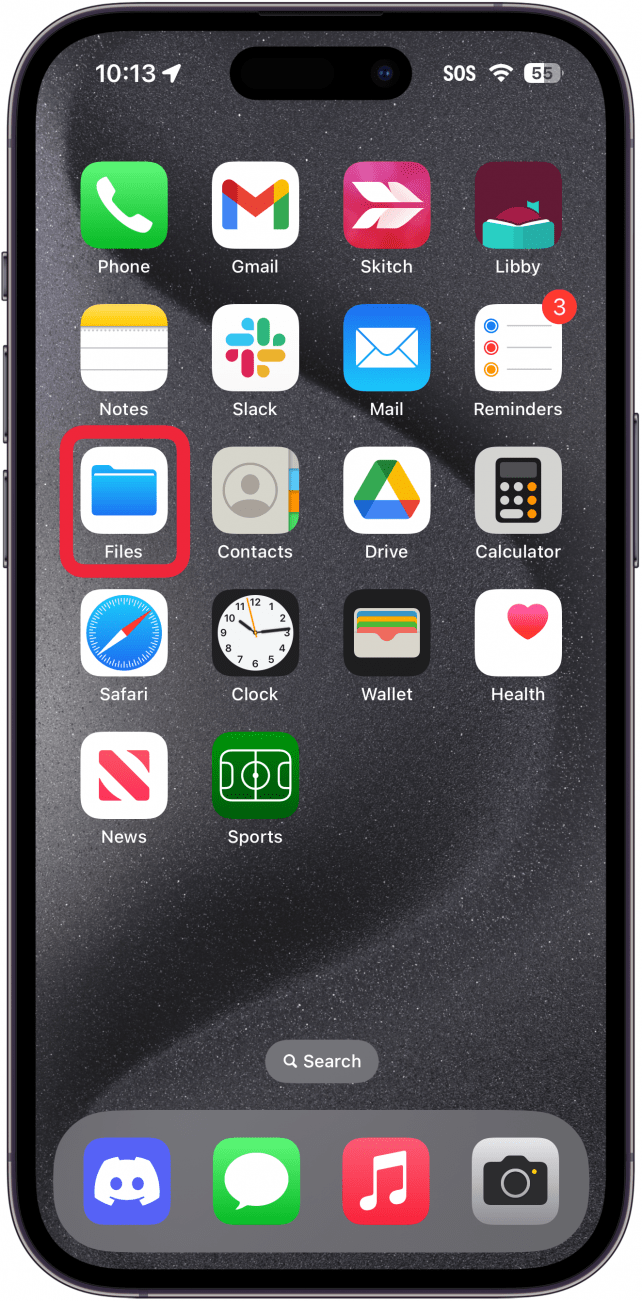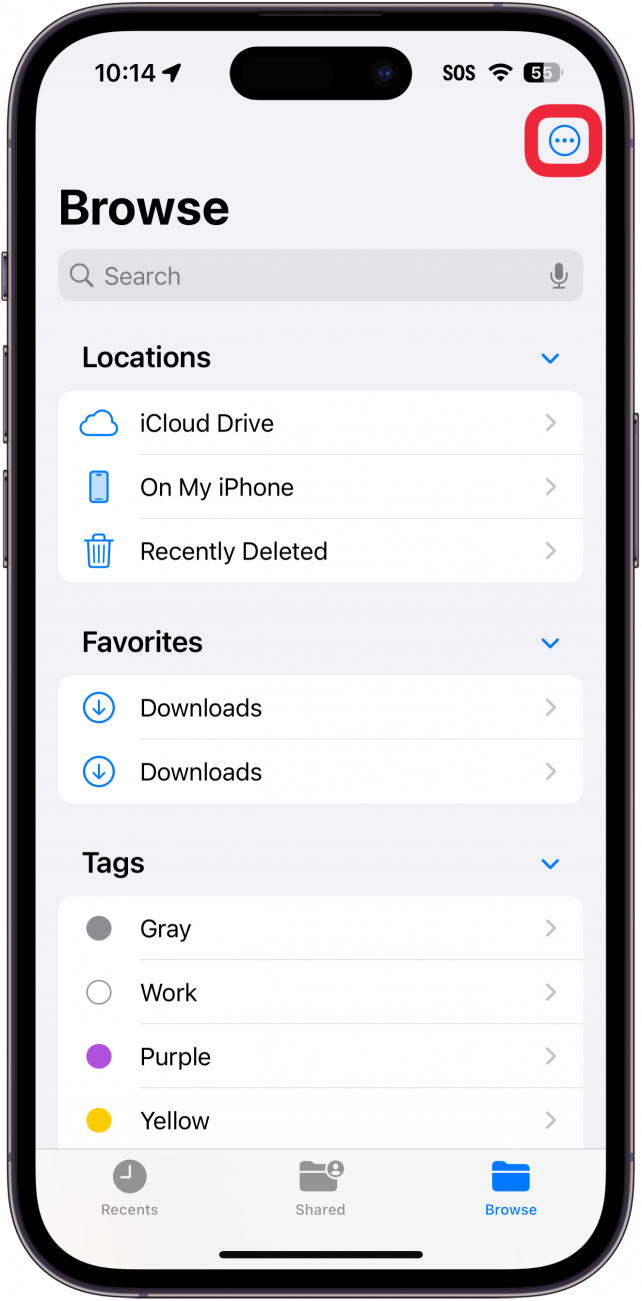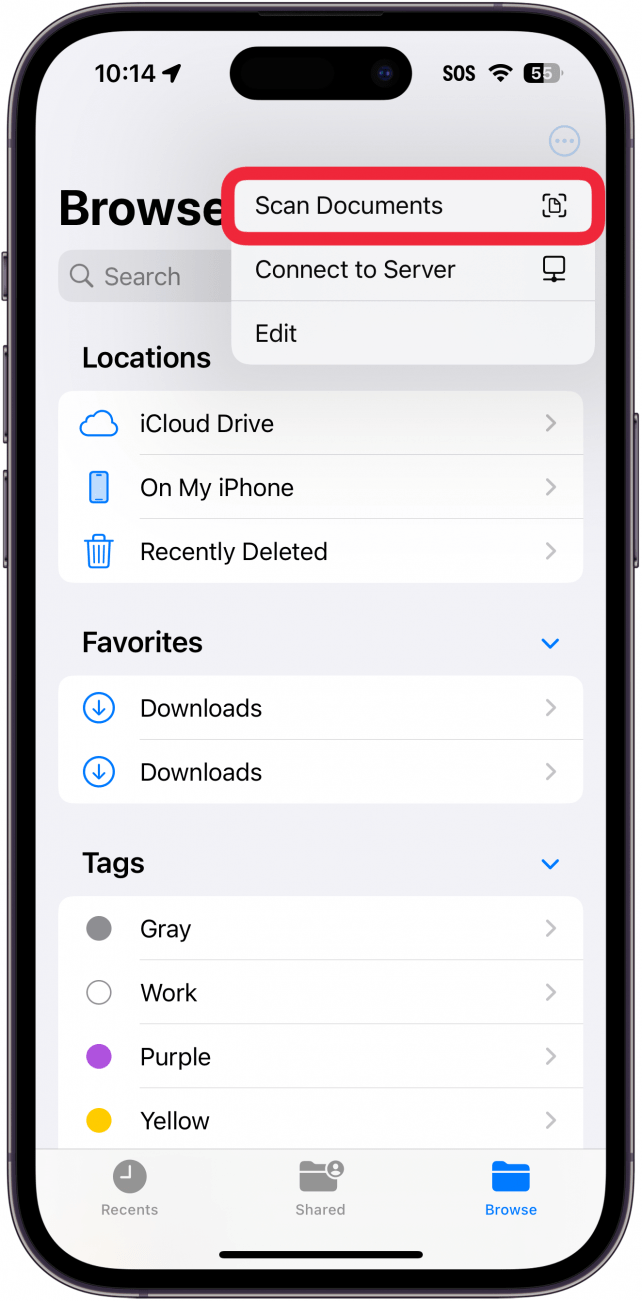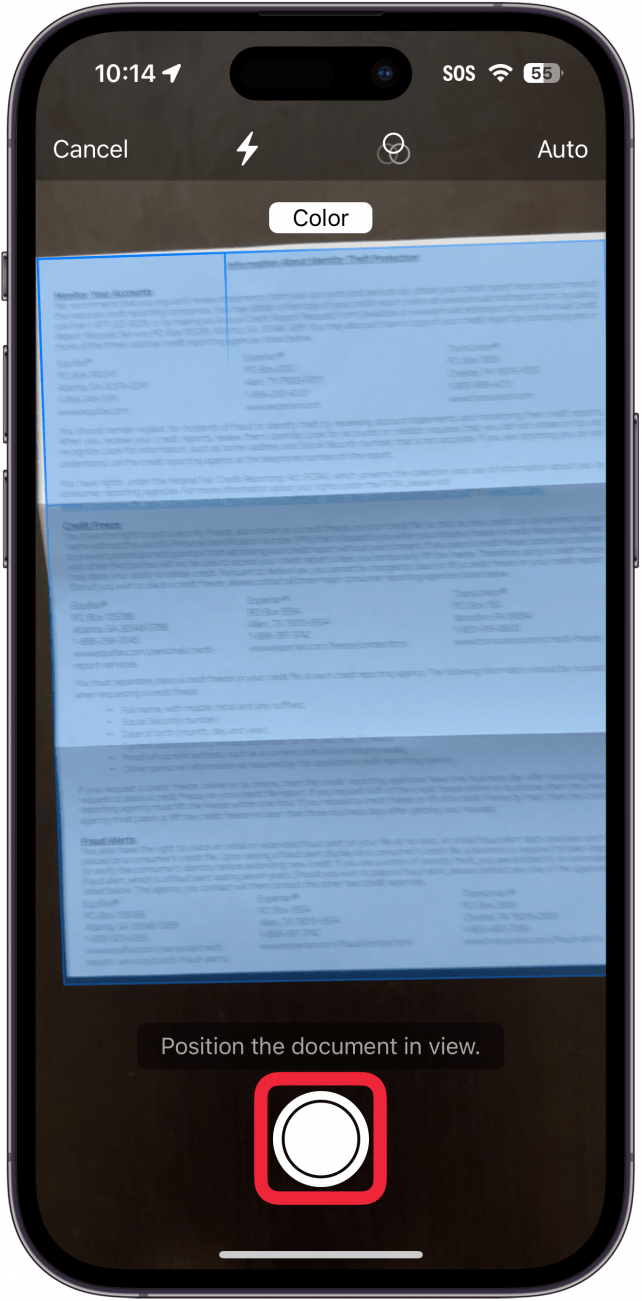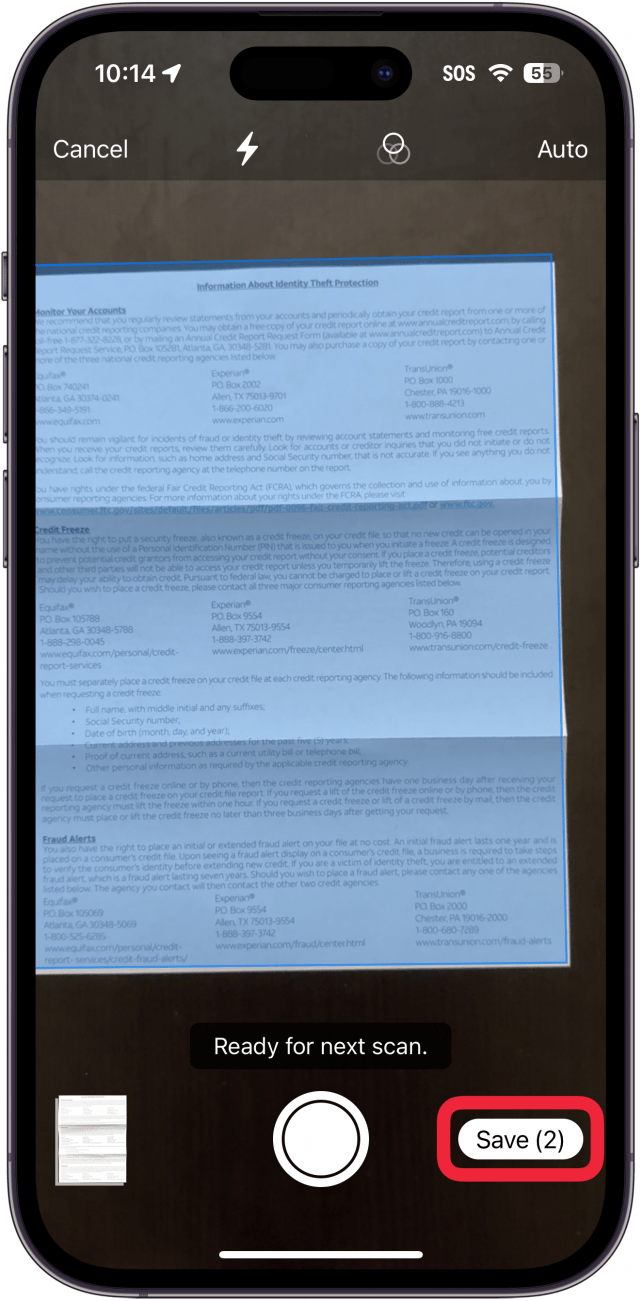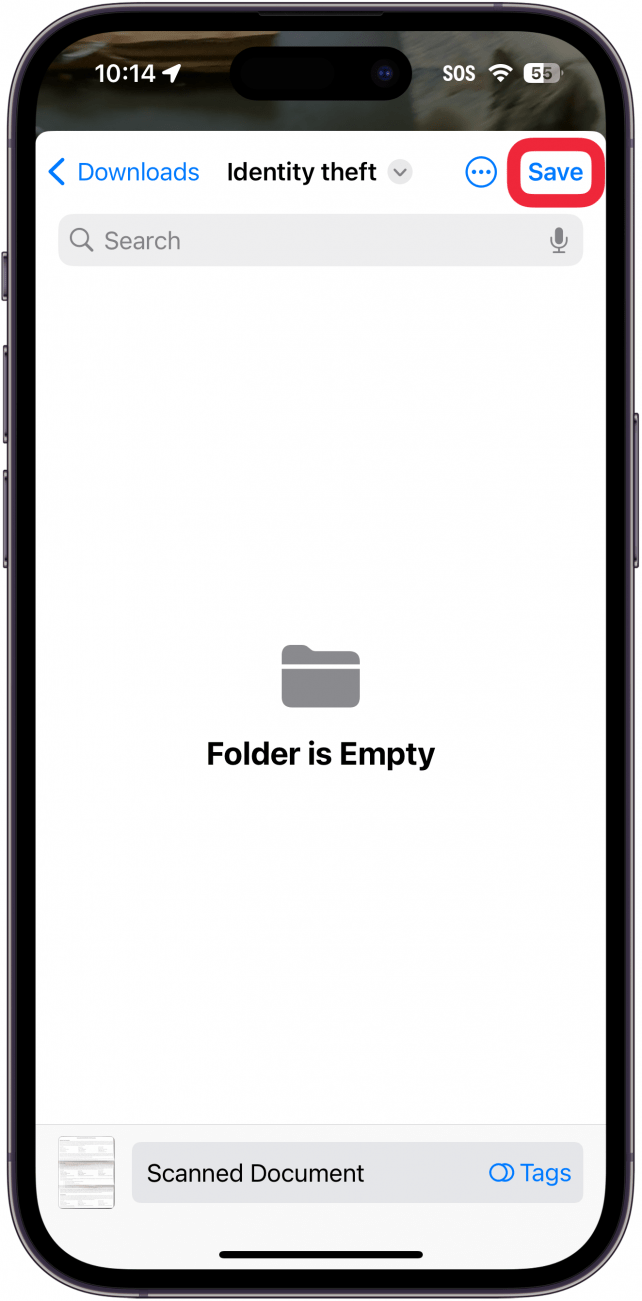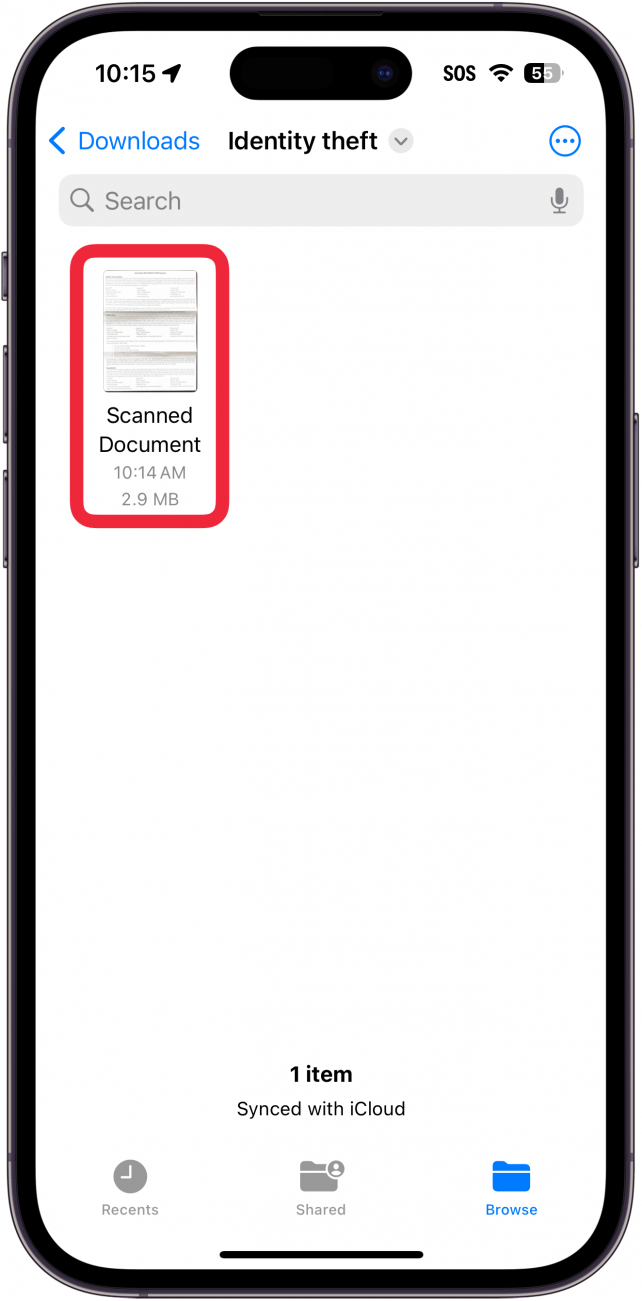هل تريد مسح مستند على iPhone؟ يمكن استخدام تطبيق الملفات كماسح ضوئي مستند حيث يمكنك مسح المستندات وحفظها كملفات PDF إلى iPhone و iCloud. يساعد استخدام تطبيق الملفات لمسح مستند على جهاز iPhone في إبقائك منظمًا من خلال مسح المستندات وحفظها وتوضيحها من موقع واحد. إليك كيفية مسح مستند على iPhone باستخدام تطبيق الملفات.
لماذا ستحب هذه النصيحة:
- مسح المستندات وحفظها مباشرة على جهاز iPhone الخاص بك.
- احفظ المستندات الممسوحة ضوئيًا كـ PDF في تطبيق الملفات.
كيفية مسح مستند على iPhone باستخدام تطبيق الملفات
متطلبات النظام
تعمل هذه النصيحة على أجهزة iPhone التي تعمل على تشغيل iOS 16 أو الأحدث. تعرف على كيفية التحديث إلى أحدث إصدار من iOS .
على الرغم من أنه يمكنك مسح المستندات على جهاز iPhone الخاص بك باستخدام تطبيق Notes ، فإن المسح مع تطبيق الملفات يحفظ المسح على أنه PDF يمكنك إرفاقه على رسائل البريد الإلكتروني أو الرسائل النصية. لمزيد من نصائح وحيل إنتاجية iPhone ، تحقق من مجاني نصيحة من النشرة الإخبارية اليوم. الآن ، إليك كيفية مسح المستندات على iPhone باستخدام تطبيق الملفات:
 اكتشف ميزات iPhone الخاصة بـ iPhone Tip Tip Tip Daily (مع لقطات شاشة وتعليمات واضحة) حتى تتمكن من إتقان iPhone في دقيقة واحدة فقط في اليوم.
اكتشف ميزات iPhone الخاصة بـ iPhone Tip Tip Tip Daily (مع لقطات شاشة وتعليمات واضحة) حتى تتمكن من إتقان iPhone في دقيقة واحدة فقط في اليوم.
- افتح تطبيق الملفات .

- اضغط على زر قائمة DOT الثلاثة في الزاوية اليمنى العليا.

- حدد مستندات المسح الضوئي .

- بمجرد اكتشاف التطبيق مستندًا ، سيقوم تلقائيًا التقاط صورة ، ولكن يمكنك أيضًا النقر فوق زر الغالق.

- بمجرد قيامك بمسح جميع مستنداتك ، انقر فوق حفظ .

- قد تحتاج إلى اختيار المجلد الذي تريد حفظ المستند الممسوحة ضوئيًا. إذا كان الأمر كذلك ، فاختر المجلد ، وانقر فوق حفظ في الزاوية اليمنى العليا.

- انقر لرؤية المستند الممسوحة ضوئيًا.

هذه هي كيفية استخدام جهاز iPhone الخاص بك لمسح مستند. الآن ، يمكنك الانتقال إلى هذا الموقع لعرض المستند الخاص بك. كلما قمت بحفظها على الملفات على جهاز iPhone الخاص بك ، يمكنك أيضًا عرض المستند الخاص بك من جهاز iPad أو Mac أيضًا. يمكنك أيضًا مسح الصور باستخدام جهاز iPhone الخاص بك باستخدام تطبيق Notes أو تطبيقات مسح الصور الأخرى.